Bu kılavuzda, Google Sheets belgenizin dilini ve ayarlarını nasıl değiştireceğinizi öğreneceksiniz. Dil ayarı , uluslararası çalışıyorsanız veya farklı ülkelerden ortaklarla iletişim kuruyorsanız, sayıların, verilerin ve paraların doğru bir şekilde biçimlendirilmesinde önemli bir rol oynamaktadır. Ayrıca Google Sheets'in işlevleri bölgeye göre farklı yorumlanabilir, yanlış dil veya bölge ayarlandığında karışıklıklara neden olabilir. Hadi adım adım süreci gözden geçirelim.
En Önemli Bulgular
- Google Sheets belgenizin dilini ve bölgesini istediğiniz zaman değiştirebilirsiniz.
- Dil değişiklikleri, sayıların, verilerin ve paraların biçimlendirilmesini etkiler.
- Anlaşılması için dil ve ülke ayarlarını doğru yapmak önemlidir.
Adım Adım Kılavuz
1. Tablo Ayarlarına Erişme
Belgenizin dilini ayarlamak için öncelikle tablo ayarlarına erişmeniz gerekmektedir. Bu işlemi yapmak için üst menü çubuğunda "Dosya"ya tıklamanız yeterlidir.
2. Tablo Ayarlarını Seçme
"Dosya"ya tıkladıktan sonra "Tablo Ayarları" seçeneğini bulacaksınız. Ayarlar penceresini açmak için bunu tıklayın.
3. Dil ve Bölge Değiştirme
Ayarlar penceresinde şimdi dil ve bölge seçebilirsiniz. Varsayılan olarak genellikle Almanya'dır. Örneğin, Amerika Birleşik Devletleri'ne dil ayarını değiştirmek istiyorsanız, listeden "Amerika Birleşik Devletleri"ni seçin ve "Değişiklikleri Kaydet"e tıklayın.
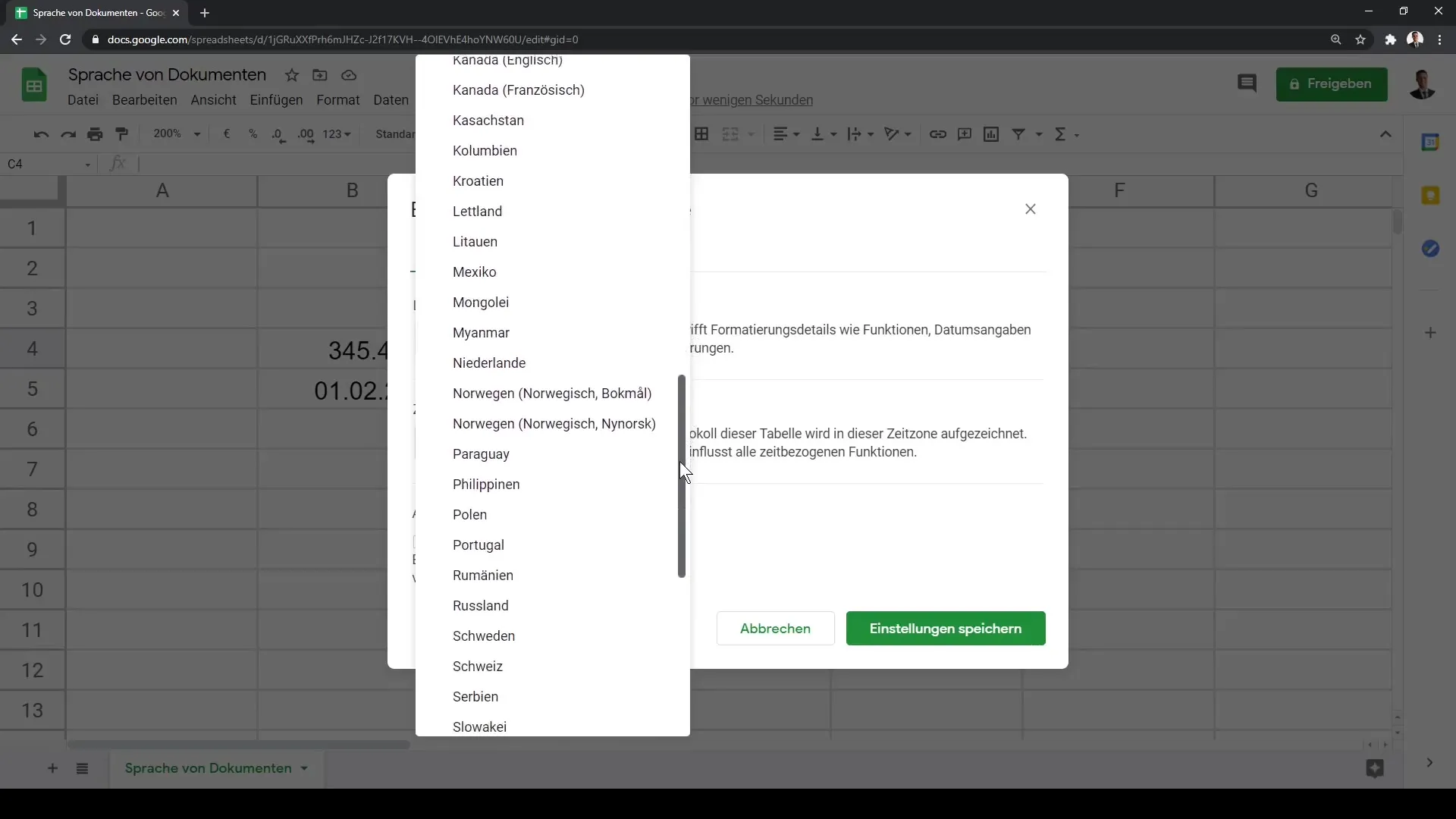
4. Zaman Dilimini Ayarlama
Ayrıca zaman dilimini ayarlayabilirsiniz. Bunun için aynı pencerede aşağı doğru giderek farklı zaman dilimlerini bulabilirsiniz. Örneğin, "GMT - 6 Saat Orta Amerika Zamanı"nı seçebilirsiniz. Bu seçenek, farklı zaman dilimlerinde çalışıyorsanız özellikle faydalıdır.
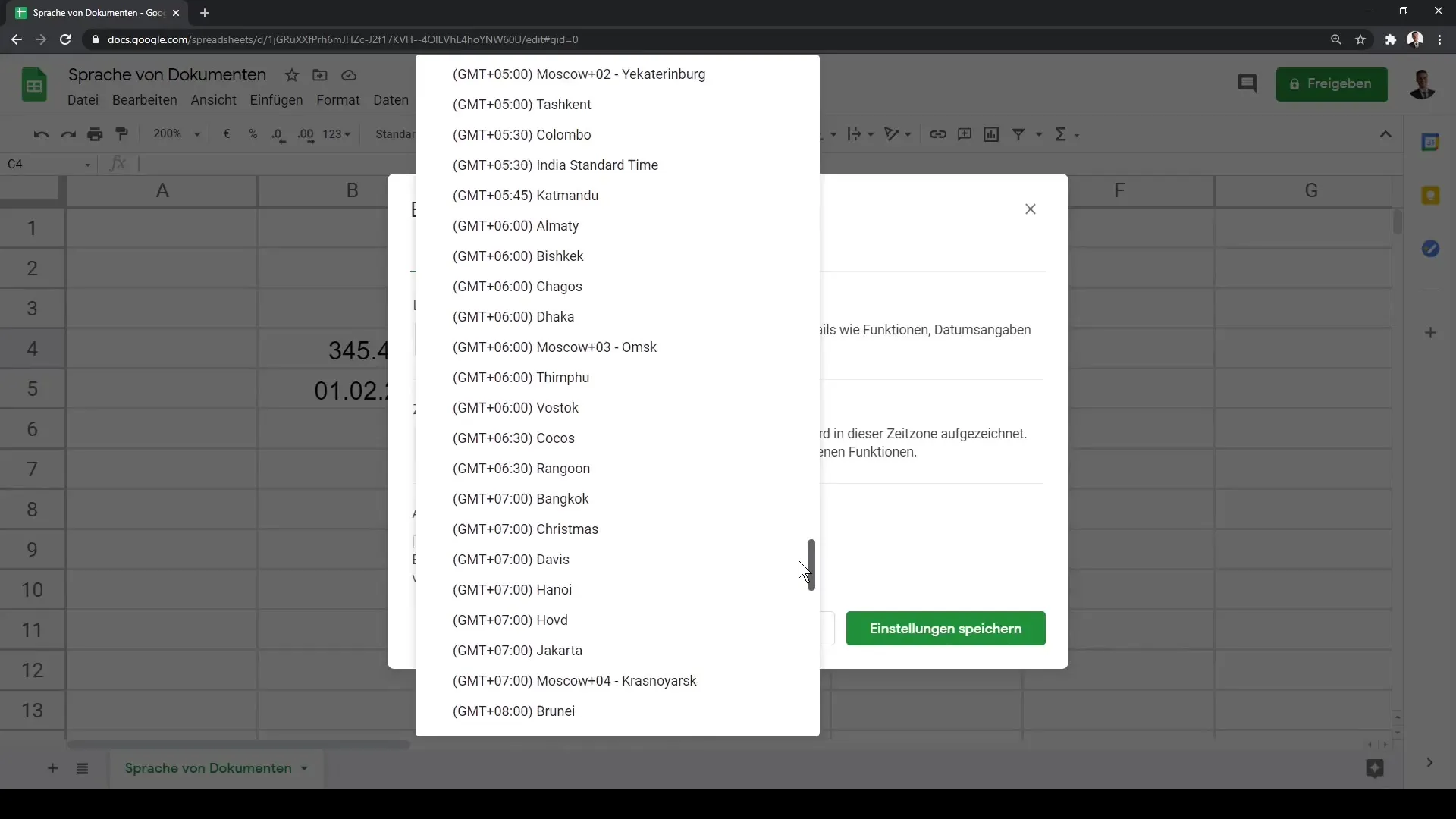
5. Biçimlendirmeleri Kontrol Etme
Dil ayarlarını değiştirdikten sonra, bu değişikliğin etkilerini kontrol etmek önemlidir. Tarih ve para birimi formatının değiştiğini fark edeceksiniz. Örneğin, ABD'de tarih "AA/GG/YYYY" şeklinde gösterilir.
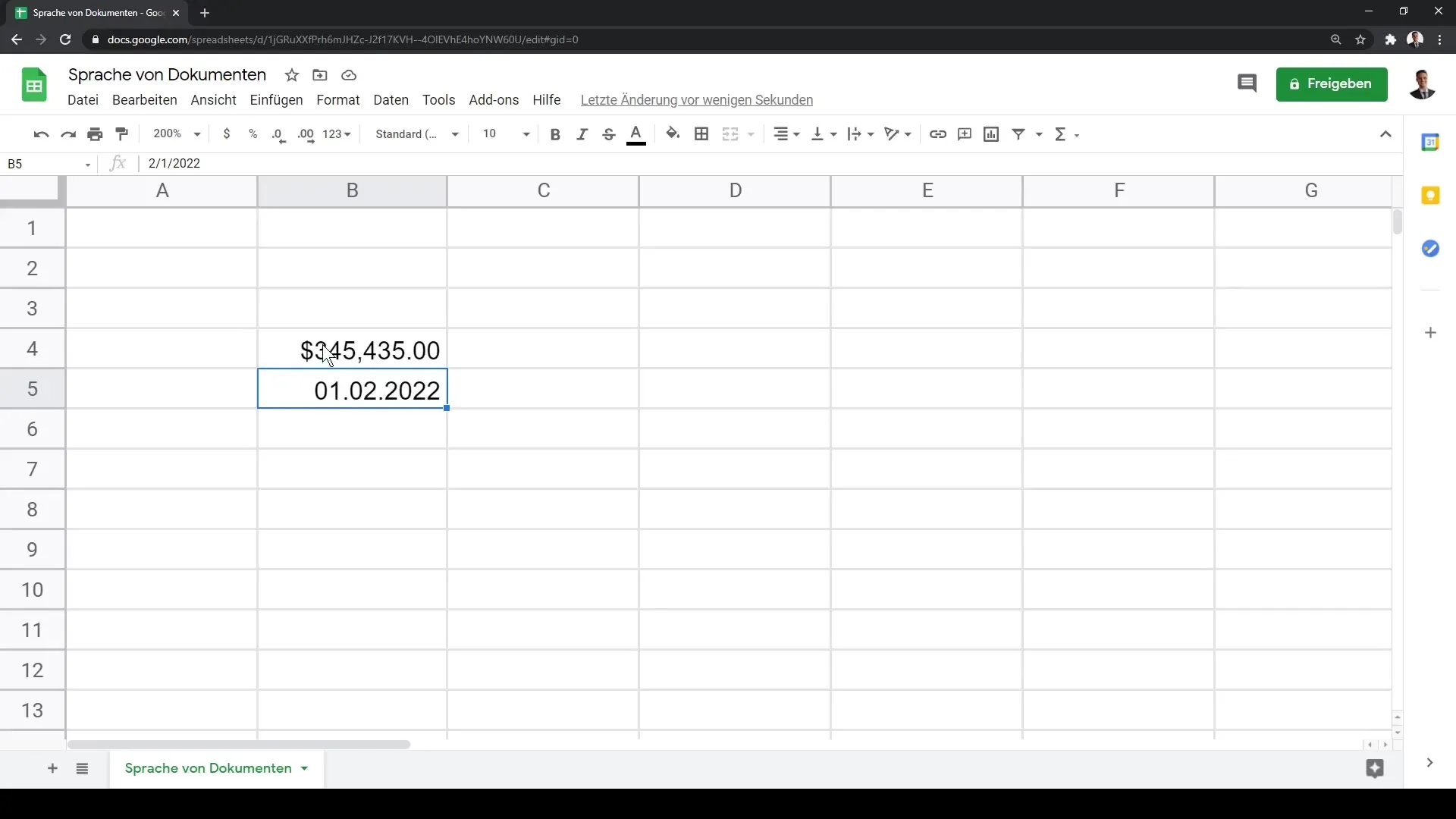
6. Para Birimi Kontrolü
Paranın biçimlendirmesini kontrol etmek isterseniz, dilinizi Amerika Birleşik Devletleri'ne değiştirdiğinizde Euro işaretinin ABD dolarına dönüştüğünü göreceksiniz. Başka bir para birimiyle çalışmak isterseniz bunu her zaman değiştirebilirsiniz.
7. Önceki Dil Ayarına Geri Dönme
Herhangi bir nedenden dolayı önceki dil ayarına - örneğin Almanca - geri dönmek istiyorsanız, yukarıda belirtilen adımları tekrarlayarak açılan listeden "Almanya"yı seçin.
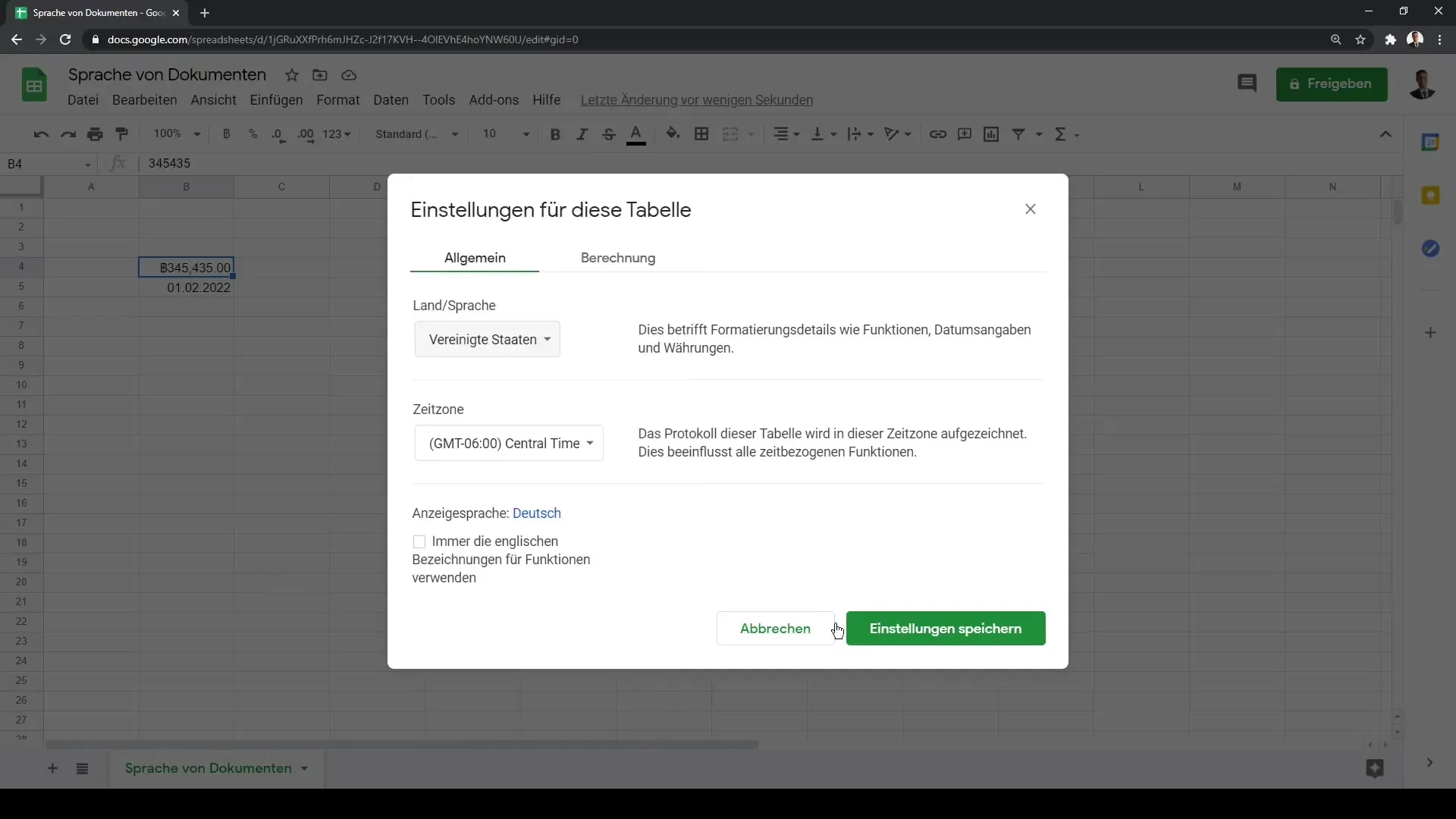
8. Dil Ayarlarının Önemi Hakkında Sonuç
Tablonuzun ayarları, hem dil hem de bölgeyi etkiler. Sıkça karşılaşılan bir sorun, bir tarihin nasıl yorumlanacağıdır - 1. Şubat mı yoksa 2. Ocak mı? Doğru ayarlar, böyle yanlış anlamaları önlemeye yardımcı olur.
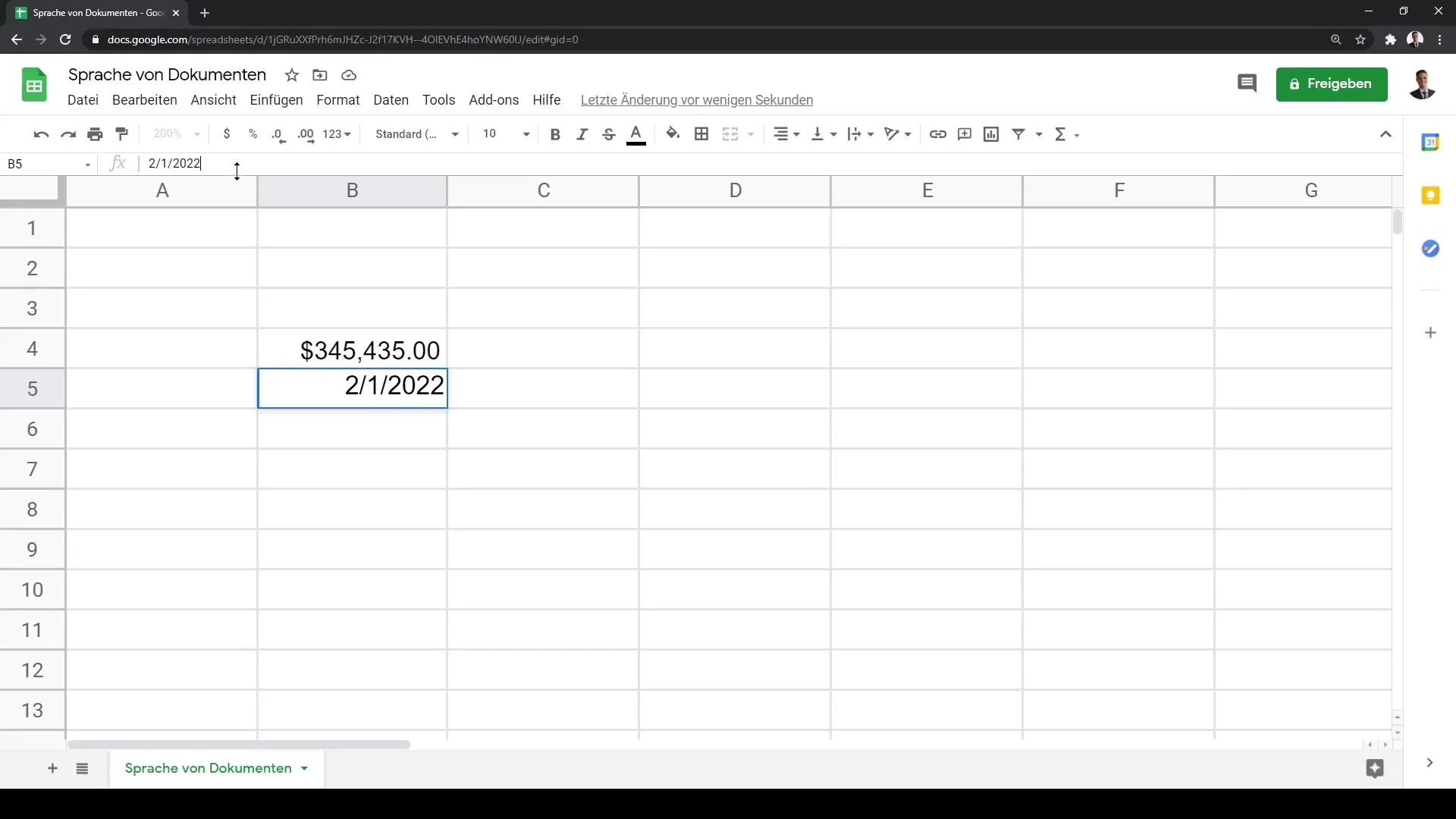
Özet
Bu kılavuzda, Google Sheets belgenizin dilini ve bölgesini nasıl ayarlayacağınızı öğrendiniz. Bu ayarların önemi kişisel tercihin ötesine geçer ve verilerin, sayıların ve paraların doğru biçimlendirilmesini etkiler. Doğru dil ayarı, uluslararası bir bağlamda özellikle çalışırken karışıklıkları önlemenize ve daha verimli çalışmanıza yardımcı olacaktır.
Sıkça Sorulan Sorular
Google Sheets belgemde dil nasıl değiştirilir?Dili değiştirmek için "Dosya"ya gidin ve dil değişikliği yapmak için "Tablo Ayarları"nı seçin.
Para birimini ve zaman dilimini aynı anda değiştirebilir miyim?Evet, Tablo Ayarlarında hem para birimini hem de zaman dilimini değiştirebilirsiniz.
Dil ayarı belgemi nasıl etkiler?Dil ayarı, belgenizdeki sayıların, verilerin ve paraların biçimlendirilmesini etkiler.


